Hur man beskär en video på Android: Lär dig de fyra anmärkningsvärda metoderna med effektiv process
Vem sa att du inte kunde vara en bra videofotograf bara för att det finns oönskade delar av din video? Om du är en blivande professionell videograf och inte har något annat val än att använda en Android-telefon för att fånga ditt mästerverk, då måste du se innehållet nedan. Det här inlägget fungerar som en lösningsguide för hur man beskär en video på Android som du kan behålla tills du blir vad du vill vara. Det kanske inte är en komplett videoredigeringskurs, men det är en av de viktigaste som måste bemästras perfekt. Ta därför tag i din Android-telefon nu och var beredd att försköna dina videor genom att eliminera deras onödiga visningsdel.
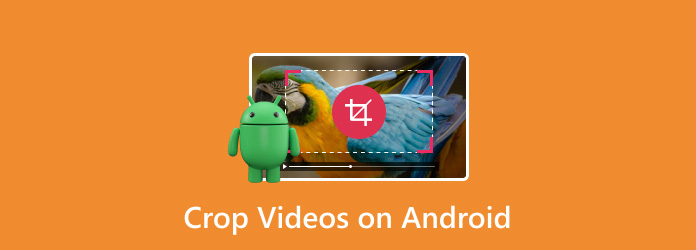
Del 1. Hur man beskär en video på Android Gallery
Låt oss börja denna inlärning genom att använda standardsättet för Android för att beskära video Android utan vattenstämpel, med hjälp av dess Galleri. Den här inbyggda appen används inte bara för att behålla de fångade filerna på din enhet utan också för att redigera dem fint. Med Android-galleriet kan du lägga till filter, ljudspår, teman, effekter, texter och många fler på dina videor. Dessutom kommer det aldrig att vara svårt att beskära dina videor med det om du följer de enkla stegen nedan.
steg 1Öppna ditt mediegalleri och öppna videon du behöver beskära. När videon har öppnats trycker du på Redigera fliken i mitten av knappen på skärmen.
steg 2På nästa skärmfas trycker du på Beskär knappen mellan Redigera och tema markeringar.
steg 3Efter det väljer du önskat bildförhållande för att beskära din video och trycker på Bock ikon. Efter det, tryck på Save knapp. Och det är hur man beskär en video i Android Gallery.
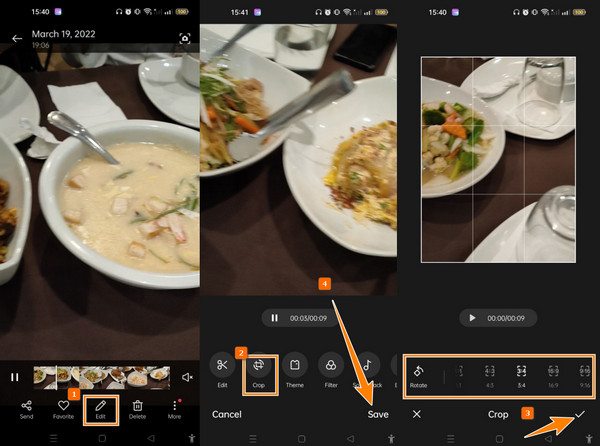
Del 2. Hur man beskär en video av Android i Google Foton
Ett annat standardsätt att beskära klipp på mobilen är genom Google Foto. I likhet med Galleri är Google Foton också applagring med viktiga redigeringsverktyg för videor och foton. Å andra sidan har Google Photos mer utökat lagringsutrymme och kan behålla även dina mediefiler från dina andra enheter så länge de är länkade till ditt Gmail-konto. Under tiden, så här beskär du videon på Google Foto.
steg 1Öppna Google Foton och leta efter videon du behöver beskära och tryck på den för att öppna den.
steg 2Tryck nu på Redigera fliken längst ner och Beskär knappen nästa. Du kan nu dra fältet ombord på din video för att beskära den.
steg 3Därefter peka på Spara kopia knappen längst ner till höger på den mesta delen av skärmen.
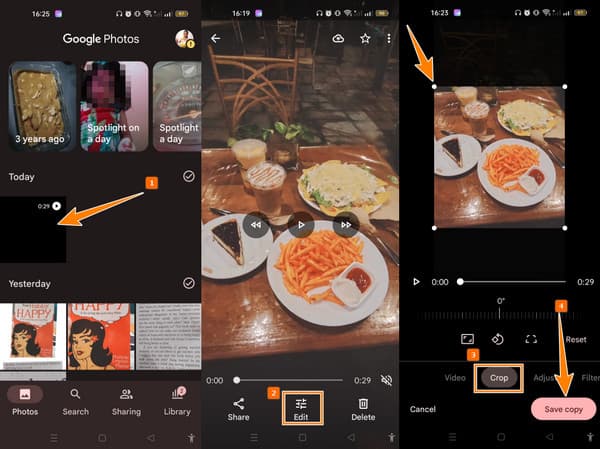
Del 3. Hur man beskär en video på Android i InShot
Innan vi lär oss hur man beskär en video i InShot, låt oss snabbt granska den. För dig som aldrig har hört talas om InShot är det en medieredigeringsapp med olika verktyg för dina videor och bilder. Och ja, ett beskärningsverktyg är ett av dessa verktyg liksom animation, denoise, vända, flip, etc. Under tiden låter den dig fritt ändra bildförhållandet för din video med dess förutbestämda storlekar för beskärning.
steg 1Installera appen på din Android och öppna den. När du startar, tryck på Video fliken och ladda filen du behöver.
steg 2Se sedan redigeringsverktyget längst ned och svep över skärmen för att hitta beskärningsverktyget. Efter det kan du nu börja beskära genom att justera beskärningsfältet eller välja från de förutbestämda beskärningsstorlekarna.
steg 3Fortsätt genom att trycka på Bock ikonen, sedan Save knapp.
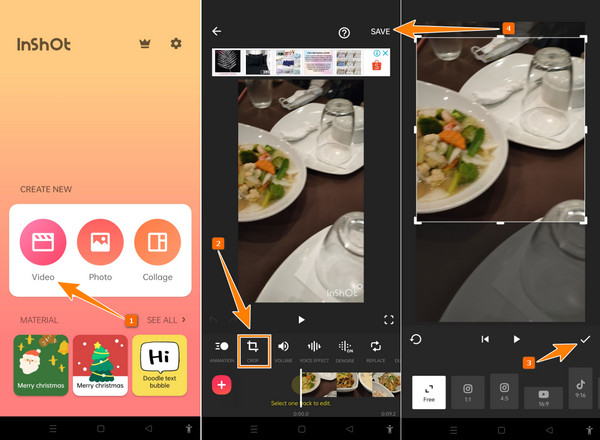
Del 4. Hur man beskära Android-videor på datorn
Att beskära dina videor på Android och Samsung kommer aldrig att vara samma sak som du beskära dem på datorn. Det är på grund av många fördelaktiga skäl, som ett mer kraftfullt, exakt och säkert sätt. Av denna anledning finns det inget att rekommendera men Tipard Video Converter Ultimate. Det är ett kraftfullt datorprogram som kommer att beskära alla dina Android-videor samtidigt utan att påverka kvaliteten. Dessutom låter det här verktyget dig justera bildförhållandet för din video genom att dra och definiera värdet för att beskära den. Det som gör det mer anmärkningsvärt är att det har en autofokusfunktion som håller din video i centrum för att bibehålla visningsbalansen.
Du kan också komma åt beskärningsverktyget på två enkla sätt: Verktygslådan och Konverteraren. Oavsett ditt val av metod, kommer båda att fungera med en förhandsgranskning och många förinställningar att navigera. Trots det kan du också förbättra dina videor och lägga till effekter, filter, personliga vattenstämplar, ljud och undertexter. För att minska din spänning när du använder den, fortsätt med stegen för att beskära videor från din Android- eller Samsung-enhet med omvandlingsmetoden.
steg 1Till att börja med bör du skaffa programvaran på din dator genom att klicka på Download knappen nedan. Som du ser kan det här programmet installeras på både Windows och Mac.
steg 2Starta programvaran och ladda snabbt upp de videor du vill beskära. För att ladda upp videorna klicka på Plus teckenikon som du ser på omvandlarens gränssnitt. Observera att du kan ladda upp alla videor du vill på en gång.
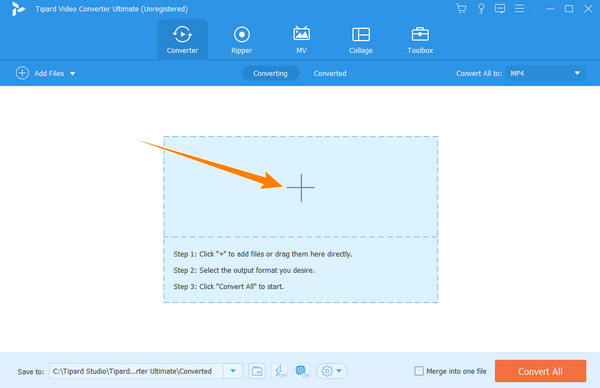
steg 3När alla videor är laddade klickar du på trollstavsikonen som symboliserar Redigera fungera. Den här ikonen är placerad precis bredvid videominiatyren. När du har klickat på det leder verktyget dig till redigeringsfönstret. Under Rotera & beskär meny, börja beskära videon. Navigera genom att dra det gula fältet eller genom förinställningarna under förhandsgranskningen. Tryck sedan på Ansök till Alla om du vill att de andra videorna ska hämta inställningen och klicka på OK knappen efteråt.
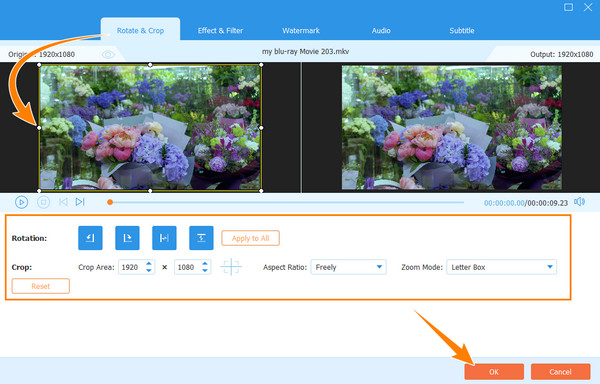
steg 4Slutligen klickar du på Konvertera alla knappen längst ned till höger i gränssnittet för att tillämpa ändringarna. Detta kommer också att spara och exportera dubbletten av dina uppladdade videoklipp som beskärs.
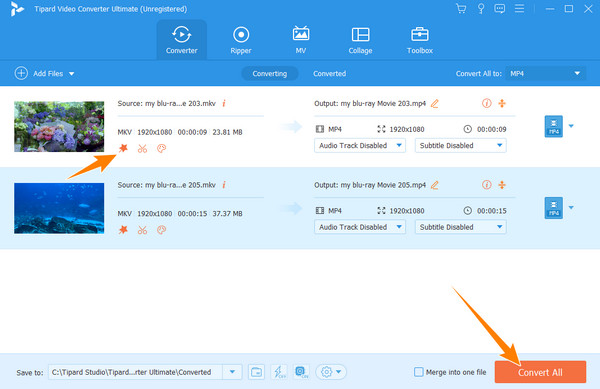
Del 5. Vanliga frågor om beskärning av videor på Android
Beskär InShot en Android-video utan vattenstämpel?
Nej. InShot beskär en video och trycker en vattenstämpel på den om du använder gratisversionen.
Kommer min video att ha samma storlek efter beskärning?
Nej. När du beskär videon kommer den att minska storleken eftersom du tar bort några av dess delar.
Vilket är det bästa videoformatet jag kan använda på Android för beskärning?
Du kan arbeta med en MP4-video för alla mobila Android-enheter.
Slutsats
Där går du, den omfattande lärande på hur man beskär en video på Android. Valet är ditt om du vill installera en tredjepartsapp som InShot eller hålla dig till de inbyggda apparna på din Android. Således är det professionella sättet att beskära dina klipp via ett datorverktyg som Tipard Video Converter Ultimate.







